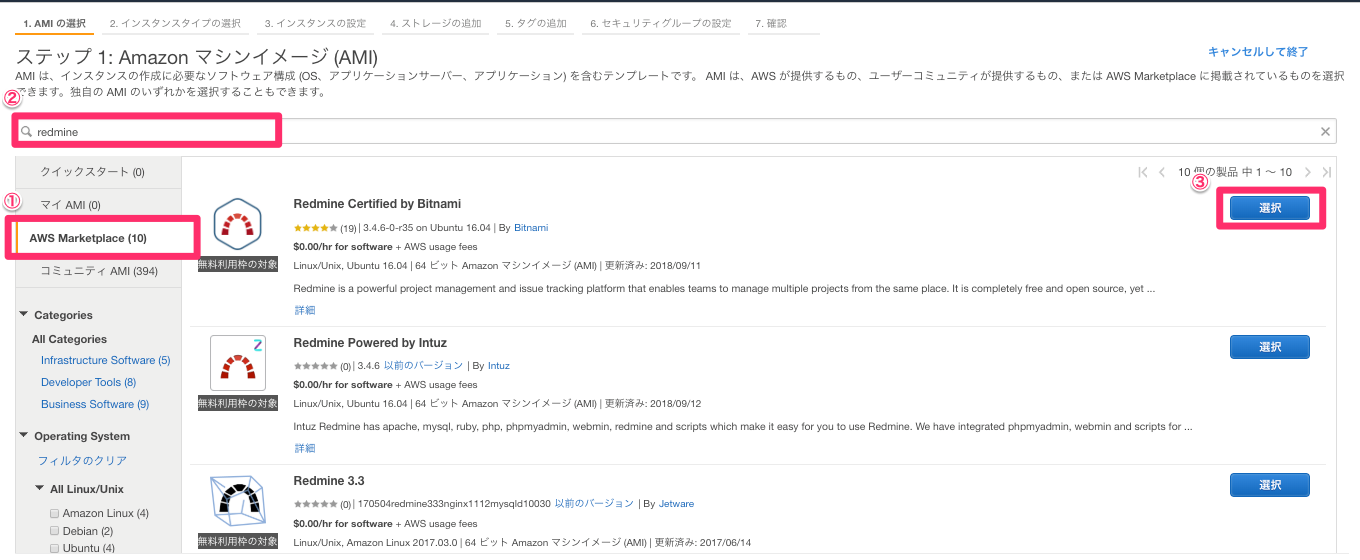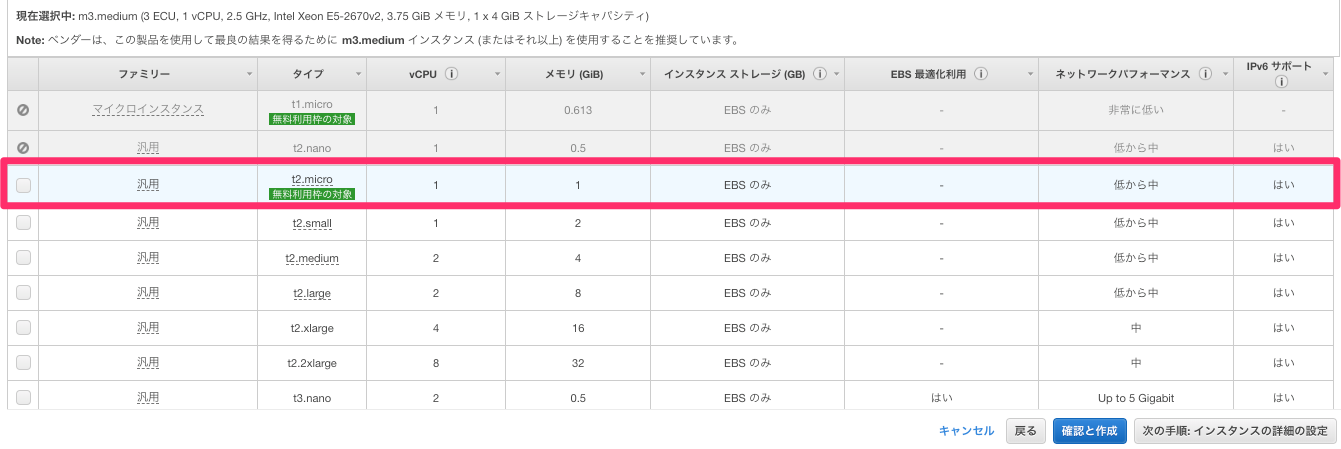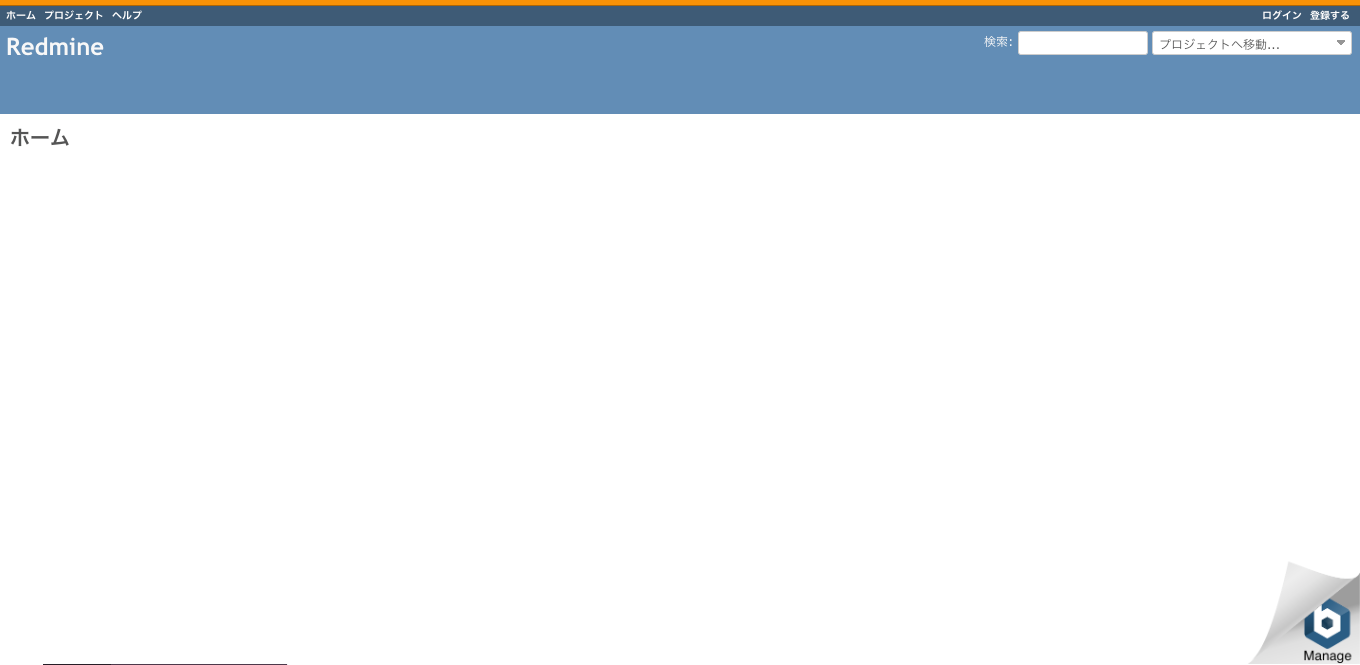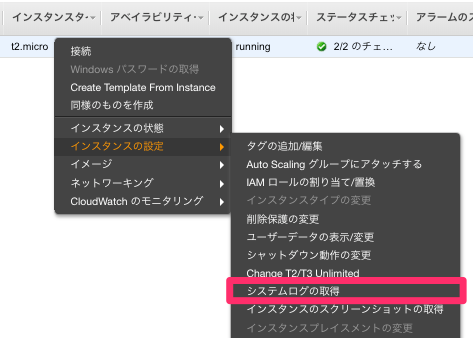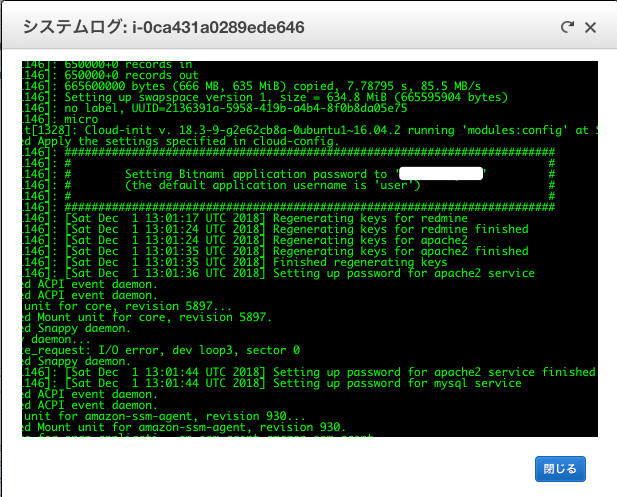はじめに
InfratopAdventCalendarの2日目を担当します。@tatsukichiです。
それではやっていきます
皆さんはタスク管理にどのようなツールを使っていますか?
今回は、自分で立てたEC2インスタンスに
Railsで作成されているredmineを使ってタスク管理をしていきましょうというエントリーです。
個人で使うのもよし。チームで使うのもよし。
数多くのプラグインがあるredmineを使って、自分のタスクスタイルにあった管理ツールをAWSのサービスEC2を使って5分で作成していきましょう!
※今回は、redmineを作成し管理ユーザでログインするまでをゴールとしています。
手順
行うことは大きく3つだけ。
- AMIを使ってインスタンスを作成
- アクセスしてみる
- 管理ユーザでログインしてみる
AMIを使ってインスタンスを作成
AMIを使用し、インスタンスを作成するにあたり簡単に解説を挟んでいますが、必要なければ読み飛ばしてください。
AMIとは
そもそもAMIとは、Amazon Machine Imageのそれぞれの頭文字をとった名前です。
- OS
- アプリケーションサーバ
- アプリケーション
- etc.
これらの情報をひとまとめにしたEC2のテンプレートのようなものです。
AMIは、redmineのように既に存在しているものもありますが、オリジナルで作成することも可能です。
例えば、インスタンスを複製したいときなどにAMIを使用することで容易にインスタンスのコピーを作成することができます。
AMIの中には有料のものも存在しますが、redmineの使用量は無料となってます。
インスタンスの作成
それでは早速、redmineのAMIを使用してEC2インスタンスを作成していきましょう。
まずは、インスタンスを作成する画面でAMIを選択していきます。
次に、インスタンスタイプを選択します。
redmineの使用人数等にもよりますが、今回は無料枠でも使用可能なt2.microを使用していきます。
ここまでできたら、確認と作成をクリックしインスタンスを作成します。
鍵はもちろん、既存のものでも新しく作成しても問題ありません。
アクセスしてみる
それではインスタンスが作成されましたら、パブリックIPにアクセスしてみましょう。
あれ、もうできた。
そうです。
たったこれだけであなただけのredmineが作成できました。
さて、何分かかりましたか?
管理ユーザでログインしてみる
ここまでは誰でもできてしまいそうな内容ですが、ここからは知らないと苦労しますので
一緒にやってみましょう。
redmineは動いているみたいだけど。。。
そうです。ログインできないんです。
ログインするには以下の手順でパスワードを見つける必要があります。
以下の情報を入力してログインしてみましょう。
ログインID : user
パスワード : [白塗りの部分]
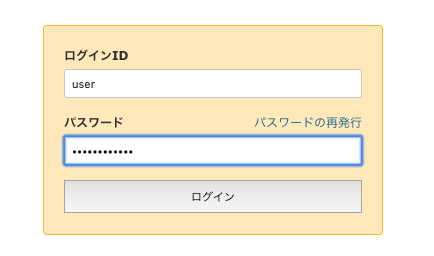
最後に
これで今回作成したredmineはあなたのものになりました。
便利なプラグインやイケてるテーマなどもありますので、好みにあったものを使用して楽しんでみてください。
ありがとうございました。